Πώς να αποκτήσετε τον εκτυπωτή σας στο διαδίκτυο εάν εμφανίζεται εκτός σύνδεσης

Αν ο εκτυπωτής σας εμφανίζεται εκτός σύνδεσης, ακολουθήστε αυτές τις συμβουλές για να τον επαναφέρετε online.
Εάν σχεδιάζετε να κάνετε μια καθαρή εγκατάσταση των Windows στον υπολογιστή σας, είναι πολύ πιθανό να χρειαστεί να επανενεργοποιήσετε τα Windows, είτε μέσω διαδικτύου είτε μέσω τηλεφώνου. Κανονικά, η ηλεκτρονική επανενεργοποίηση θα λειτουργήσει μια χαρά, εφόσον το υλικό στον υπολογιστή σας δεν έχει αλλάξει πολύ από τότε που εγκαταστάθηκε αρχικά το λειτουργικό σύστημα και η έκδοση των Windows είναι ακριβώς η ίδια με την έκδοση που αποστέλλεται με τον υπολογιστή.
Εάν έχετε ανταλλάξει σκληρούς δίσκους, κάρτες γραφικών, μνήμη κ.λπ. Σε αυτές τις περιπτώσεις, θα πρέπει να καλέσετε τη Microsoft και να κάνετε μια ενεργοποίηση μέσω τηλεφώνου.
Πίνακας περιεχομένων
Εάν το υλικό δεν έχει αλλάξει πολύ, μπορείτε να δημιουργήσετε αντίγραφο ασφαλείας των πληροφοριών που χρησιμοποιούν τα Windows για να διασφαλίσουν ότι το αντίγραφό σας είναι έγκυρο και, στη συνέχεια, να το επαναφέρετε μετά την επανεγκατάσταση, το οποίο εξηγώ παρακάτω χρησιμοποιώντας ένα πρόγραμμα δωρεάν λογισμικού.
Λήψη μέσων αποκατάστασης
Εάν ο υπολογιστής έχει εγκατασταθεί με μια έκδοση OEM των Windows και πραγματοποιήσετε μια καθαρή εγκατάσταση με μια έκδοση λιανικής των Windows, δεν θα ενεργοποιηθεί επίσης στο διαδίκτυο. Προηγουμένως, οι νέοι υπολογιστές είχαν ένα OEM DVD που σας επέτρεπε να επανεγκαταστήσετε τα Windows, αλλά τα τελευταία χρόνια οι περισσότεροι υπολογιστές διαθέτουν πλέον ξεχωριστό διαμέρισμα ανάκτησης που σας επιτρέπει να κάνετε επαναφορά απευθείας από τον σκληρό δίσκο. Δεν θα πρέπει να έχετε κανένα πρόβλημα με την ενεργοποίηση των Windows εάν κάνετε επαναφορά με αυτόν τον τρόπο.
Εάν δεν έχετε το DVD ή τη μονάδα ανάκτησης, μπορείτε είτε να καλέσετε τη Microsoft και να προσπαθήσετε να την ενεργοποιήσετε μέσω τηλεφώνου ή μπορείτε να κατεβάσετε απευθείας τα αρχεία εικόνας ISO από τη Microsoft, αλλά σίγουρα θα χρειαστεί να έχετε το κλειδί προϊόντος από το αυτοκόλλητο COA ο υπολογιστής.
Για να κάνετε λήψη των μέσων αποκατάστασης των Windows 7 , πρέπει να εισαγάγετε έναν έγκυρο αριθμό-κλειδί προϊόντος για να σας επιτρέψει να κάνετε λήψη του αρχείου ISO. Για τα Windows 8.1, δεν απαιτείται να παρέχετε κλειδί προϊόντος για τη λήψη. Μπορείτε να λάβετε το ISO των Windows 8.1 από τη σελίδα Δημιουργία επαναφοράς πολυμέσων στον ιστότοπο της Microsoft.
Αξίζει να σημειωθεί ότι για χρόνια μπορούσατε να κάνετε λήψη εικόνων ISO των Windows 7 από την DigitalRiver, έναν επίσημο διανομέα του λογισμικού της Microsoft. Ωστόσο, όλα αυτά έχουν αφαιρεθεί και δεν λειτουργούν πλέον. Οι μόνες νόμιμες πηγές σας είναι οι παραπάνω σύνδεσμοι από τη Microsoft.
Ένα άλλο στοιχείο που πρέπει να σημειώσετε είναι ότι εάν ο υπολογιστής σας διαθέτει Windows 8, το κλειδί δεν θα μπορεί να ενεργοποιήσει τα Windows 8.1. Το ίδιο ισχύει αν διαθέτετε κλειδί Windows 8.1 και προσπαθείτε να ενεργοποιήσετε τα Windows 8. Εάν χρειάζεστε μια εικόνα ISO των Windows 8, τότε ρίξτε μια ματιά στη σελίδα Αναβάθμιση των Windows μόνο με κλειδί προϊόντος . Εδώ εισάγετε τον αριθμό-κλειδί προϊόντος και θα κατεβάσει τη σωστή εικόνα ISO που μπορεί να ενεργοποιηθεί για το συγκεκριμένο κλειδί.
Windows XP
Στα Windows XP, μπορείτε να αποφύγετε την επανενεργοποίηση απλώς αντιγράφοντας ένα αρχείο από τον κατάλογο των Windows και αποθηκεύοντάς το εξωτερικά μέσα. Όταν τα Windows XP ενεργοποιηθούν για πρώτη φορά, δημιουργούν ένα αρχείο που ονομάζεται WPA.DBL και το αποθηκεύει στον κατάλογο C:\Windows\System32 .
Αντιγράψτε αυτό το αρχείο στην εξωτερική συσκευή αποθήκευσης και κρατήστε το στη διάθεσή σας. Όταν πάτε να εγκαταστήσετε ξανά τα Windows, θα φτάσετε στο σημείο όπου πρέπει να τα ενεργοποιήσετε. Απορρίψτε την ενεργοποίηση και ολοκληρώστε την εγκατάσταση.
Τώρα θα πρέπει να επανεκκινήσετε τον υπολογιστή σας σε ασφαλή λειτουργία πατώντας το F8 κατά την εκκίνηση για να μεταβείτε στο μενού Επιλογές εκκίνησης για προχωρημένους .
Μεταβείτε στο C:\Windows\System32 και θα δείτε ένα αρχείο που ονομάζεται WPA.DBL ήδη εκεί. Απλώς μετονομάστε το σε κάτι σαν το WPA.OLD και, στη συνέχεια, αντιγράψτε την εφεδρική έκδοση του WPA.DBL στην τρέχουσα τοποθεσία.
Κάντε επανεκκίνηση του υπολογιστή και τα Windows XP θα πρέπει τώρα να είναι ενεργοποιημένα και να λειτουργούν κανονικά. Θυμηθείτε ότι αυτό θα λειτουργήσει μόνο εάν χρησιμοποιείτε το αρχείο WPA.DBL από τον ίδιο υπολογιστή στον οποίο ενεργοποιήθηκαν αρχικά τα Windows XP. Εάν εγκαταστήσετε το XP σε διαφορετικό μηχάνημα και προσπαθήσετε να αντιγράψετε το αρχείο WPA.DBL εκεί, δεν θα ενεργοποιηθεί.
Windows Vista, 7, 8
Εάν χρησιμοποιείτε Windows Vista, 7 ή νεότερη έκδοση, δεν θα μπορείτε απλώς να αντιγράψετε ένα αρχείο για να αποφύγετε το πρόβλημα ενεργοποίησης. Απαιτούνται πολλές περισσότερες πληροφορίες, γεγονός που το καθιστά πολύ πιο περίπλοκο.
Ευτυχώς, υπάρχει ένα δωρεάν πρόγραμμα που ονομάζεται Advanced Tokens Manager που θα δημιουργήσει ένα αντίγραφο όλων των δεδομένων ενεργοποίησης για εσάς και θα σας επιτρέψει να τα επαναφέρετε εύκολα αργότερα.
Μόλις το κατεβάσετε και αποσυμπιέσετε τα αρχεία, προχωρήστε και εκτελέστε το εκτελέσιμο αρχείο. Δεν απαιτεί εγκατάσταση, οπότε είναι ωραίο. Στην κύρια οθόνη, θα αρχίσει να εντοπίζει τυχόν έγκυρα προϊόντα Windows και Office.
Εάν όλα πάνε καλά, η κατάσταση θα πρέπει να ανιχνεύει την έκδοση των Windows που διαθέτετε και να εμφανίζει τον αριθμό-κλειδί προϊόντος μαζί με την κατάσταση άδειας χρήσης. Για να δημιουργήσετε αντίγραφα ασφαλείας των δεδομένων, απλώς κάντε κλικ στο κουμπί Activation Backup . Θα εμφανιστεί ένα αρκετά μεγάλο παράθυρο διαλόγου που ουσιαστικά εξηγεί όλες τις δυνατότητες και τις απαιτήσεις για να λειτουργήσει σωστά η ενεργοποίηση. Φροντίστε να το διαβάσετε προσεκτικά.
Τα κύρια σημεία εδώ είναι αυτά που είχα ήδη αναφέρει παραπάνω: μην κάνετε μεγάλες αλλαγές υλικού κατά την εκτέλεση της επαναφοράς και βεβαιωθείτε ότι η έκδοση του λειτουργικού συστήματος είναι η ίδια. Προχωρήστε και κάντε κλικ στο Yes και το αντίγραφο ασφαλείας θα δημιουργηθεί σε έναν νέο φάκελο που ονομάζεται Windows Activation Backup , που βρίσκεται στον ίδιο φάκελο με το αρχείο EXE.
Θα θελήσετε να βεβαιωθείτε ότι έχετε αντιγράψει αυτόν τον φάκελο σε κάποιο εξωτερικό μέσο προτού επανεγκαταστήσετε τα Windows. Μόλις φορτώσετε τα Windows, απλώς κατεβάστε και εκτελέστε ξανά το πρόγραμμα. Βεβαιωθείτε ότι έχετε αντιγράψει τον φάκελο αντιγράφων ασφαλείας στον ίδιο φάκελο με το αρχείο EXE. Το πρόγραμμα θα εντοπίσει τον φάκελο αντιγράφων ασφαλείας και το κουμπί θα αλλάξει σε Επαναφορά ενεργοποίησης .
Κάντε κλικ σε αυτό και όταν σας ρωτήσει αν είστε σίγουροι, κάντε κλικ στο Ναι . Περιμένετε περίπου ένα λεπτό και αν το πρόγραμμα πετύχει, θα λάβετε ένα μήνυμα Επιτυχίας .
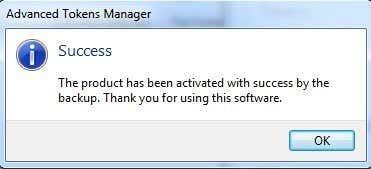
Σε αυτό το σημείο, θα πρέπει να πάτε με ένα ενεργοποιημένο αντίγραφο των Windows. Σημειώστε ότι εάν έχετε εγκαταστήσει επίσης το Microsoft Office, μπορείτε να κάνετε κλικ στο κουμπί Office Activation Backup και θα σας επιτρέψει να δημιουργήσετε αντίγραφα ασφαλείας αυτών των δεδομένων ξεχωριστά.
Το μόνο πρόβλημα με το Advanced Tokens Manager είναι ότι δεν υποστηρίζει πλήρως τα Windows 8.1. Μπορεί να αποθηκεύσει όλα τα δεδομένα ενεργοποίησης, αλλά μπορεί να επαναφέρει την ενεργοποίηση μόνο για αντίγραφα των Windows 8.1 που ενεργοποιήθηκαν μέσω τηλεφώνου. Εάν ενεργοποιηθεί στο διαδίκτυο, δεν θα είναι δυνατή η σωστή επαναφορά.
Οι προγραμματιστές λένε ότι προσπαθούν να το καταλάβουν, αλλά δεν έχει γίνει ενημέρωση του προγράμματος Σεπτεμβρίου 2013, οπότε αυτό δεν είναι καλό σημάδι. Είτε έτσι είτε αλλιώς, λειτουργεί καλά για Windows Vista, Windows 7 και Windows 8. Εάν έχετε οποιεσδήποτε ερωτήσεις, δημοσιεύστε ένα σχόλιο. Απολαμβάνω!
Αν ο εκτυπωτής σας εμφανίζεται εκτός σύνδεσης, ακολουθήστε αυτές τις συμβουλές για να τον επαναφέρετε online.
Είναι εύκολο να βρείτε όλες τις φωτογραφίες και τα βίντεο σας στο Google Photos. Δείτε πώς μπορείτε να τα εντοπίσετε γρήγορα και εύκολα.
WEB 3.0 (ή αλλιώς "Web3") είναι το μέλλον του Διαδικτύου, προσφέροντας δυνατότητες αποκέντρωσης και νέες τεχνολογίες που αλλάζουν τον τρόπο με τον οποίο αλληλεπιδρούμε με το διαδίκτυο.
Πρόσκληση χρηστών στο Discord. Μάθετε πώς να στείλετε και να προσαρμόσετε προσκλήσεις στο Discord με εύκολα βήματα!
Το Instagram είναι αναμφίβολα η πιο καυτή, πιο μοντέρνα εφαρμογή κοινωνικής δικτύωσης. Δείτε πώς να επιλύσετε τα θολά Instagram Stories σας με τους 13 καλύτερους τρόπους.
Προβλήματα φόρτωσης ιστοσελίδων και πώς να τα διορθώσετε. Συμβουλές για τον υπολογιστή σας.
Όλοι έχουν στείλει ένα μήνυμα που σχεδόν αμέσως μετάνιωσαν που έστειλαν. Είναι μέρος της ψηφιακής εποχής -- η άμεση ικανότητα να ανταποκρίνεσαι σε κάποιον κάνει λίγο πιο επικίνδυνο το σύννεφο.
Η γλώσσα ή η ένταση δεν πρέπει να σας εμποδίζουν να απολαμβάνετε βίντεο στο YouTube μέσω της αυτόματης μετάφρασης και των υποτίτλων.
Είτε για αισθητικούς λόγους είτε για προσβασιμότητα, η αναστροφή χρωμάτων σε μια ψηφιακή εικόνα είναι εύκολη με τα κατάλληλα εργαλεία. Δείτε πώς να το κάνετε.
Ανακαλύψτε πώς να δείτε ποιοι έχουν δει τις ιστορίες σας στο Facebook και πώς να προστατέψετε την ιδιωτικότητα σας.
Ανακαλύψτε πώς να αλλάξετε τη γλώσσα στο Netflix για καλύτερη εμπειρία θέασης. Οδηγίες και συμβουλές για όλες τις συσκευές.
Μάθετε πώς να περιορίσετε κάποιον στο Instagram για να προστατευτείτε από απρόσκλητες αλληλεπιδράσεις και διαδικτυακό εκφοβισμό.
Ανακαλύψτε πώς να εντοπίσετε και να διαχειριστείτε τις πρόχειρες αναρτήσεις σας στο Facebook με αυτόν τον οδηγό. Μάθετε πώς να αποθηκεύετε και να ανακτάτε πρόχειρα για προσωπικούς και επαγγελματικούς λογαριασμούς.
Το Google Chromecast είναι μια από τις καλύτερες συσκευές για μετάδοση βίντεο στην τηλεόρασή σας από την κινητή συσκευή σας. Οδηγίες για την αλλαγή Wi-Fi στο Chromecast σας.
Σε αντίθεση με άλλες υπηρεσίες τηλεοπτικής ροής, το Peacock TV προσφέρει ένα δωρεάν πρόγραμμα που επιτρέπει στους χρήστες να μεταδίδουν έως και 7500 ώρες επιλεγμένων ταινιών, τηλεοπτικών σειρών, αθλητικών εκπομπών και ντοκιμαντέρ χωρίς να πληρώσουν δεκάρα. Είναι μια καλή εφαρμογή για να έχετε στη συσκευή ροής σας εάν χρειάζεστε ένα διάλειμμα από την πληρωμή των τελών συνδρομής Netflix.
Το Zoom είναι μια δημοφιλής εφαρμογή τηλεδιάσκεψης και συσκέψεων. Εάν βρίσκεστε σε μια σύσκεψη Zoom, μπορεί να είναι χρήσιμο να κάνετε σίγαση στον εαυτό σας, ώστε να μην διακόψετε κατά λάθος τον ομιλητή, ειδικά εάν η σύσκεψη είναι μεγάλη, όπως ένα διαδικτυακό σεμινάριο.
Είναι ωραίο να "κόβεις το καλώδιο" και να εξοικονομείς χρήματα μεταβαίνοντας σε υπηρεσίες ροής όπως το Netflix ή το Amazon Prime. Ωστόσο, οι εταιρείες καλωδίων εξακολουθούν να προσφέρουν ορισμένους τύπους περιεχομένου που δεν θα βρείτε χρησιμοποιώντας μια υπηρεσία κατ' απαίτηση.
Το Facebook είναι το μεγαλύτερο δίκτυο μέσων κοινωνικής δικτύωσης, με δισεκατομμύρια ανθρώπους να το χρησιμοποιούν καθημερινά. Αυτό όμως δεν σημαίνει ότι δεν έχει κανένα πρόβλημα.
Μπορείτε να χρησιμοποιήσετε το Facebook για να μείνετε σε επαφή με φίλους, να αγοράσετε ή να πουλήσετε προϊόντα, να συμμετάσχετε σε ομάδες θαυμαστών και πολλά άλλα. Ωστόσο, προβλήματα προκύπτουν όταν προστίθενται σε ομάδες από άλλα άτομα, ειδικά εάν αυτή η ομάδα έχει σχεδιαστεί για να σας στέλνει ανεπιθύμητα μηνύματα ή να σας πουλήσει κάτι.
Σε πολλούς ανθρώπους αρέσει να αποκοιμούνται ακούγοντας μουσική. Εξάλλου, με τον αριθμό των χαλαρ��τικών playlist εκεί έξω, ποιος δεν θα ήθελε να αποκοιμηθεί στις απαλές πινελιές ενός ιαπωνικού φλάουτου.
Υπάρχουν πολλοί λόγοι για τους οποίους ο φορητός υπολογιστής σας δεν μπορεί να συνδεθεί στο WiFi και επομένως υπάρχουν πολλοί τρόποι για να διορθώσετε το σφάλμα. Εάν ο φορητός υπολογιστής σας δεν μπορεί να συνδεθεί στο WiFi, μπορείτε να δοκιμάσετε τους ακόλουθους τρόπους για να διορθώσετε αυτό το πρόβλημα.
Αφού δημιουργήσουν μια εκκίνηση USB για την εγκατάσταση των Windows, οι χρήστες θα πρέπει να ελέγξουν την απόδοση της εκκίνησης USB για να δουν αν δημιουργήθηκε με επιτυχία ή όχι.
Αρκετά δωρεάν εργαλεία μπορούν να προβλέψουν βλάβες μονάδων δίσκου προτού συμβούν, δίνοντάς σας χρόνο να δημιουργήσετε αντίγραφα ασφαλείας των δεδομένων σας και να αντικαταστήσετε τη μονάδα δίσκου εγκαίρως.
Με τα κατάλληλα εργαλεία, μπορείτε να σαρώσετε το σύστημά σας και να αφαιρέσετε λογισμικό υποκλοπής spyware, adware και άλλα κακόβουλα προγράμματα που ενδέχεται να κρύβονται στο σύστημά σας.
Όταν, για παράδειγμα, ένας υπολογιστής, μια κινητή συσκευή ή ένας εκτυπωτής προσπαθεί να συνδεθεί σε έναν υπολογιστή με Microsoft Windows μέσω δικτύου, ενδέχεται να εμφανιστεί το μήνυμα σφάλματος "δεν βρέθηκε η διαδρομή δικτύου" — Σφάλμα 0x80070035.
Η μπλε οθόνη θανάτου (BSOD) είναι ένα συνηθισμένο και όχι καινούργιο σφάλμα των Windows όταν ο υπολογιστής αντιμετωπίζει κάποιο σοβαρό σφάλμα συστήματος.
Αντί να εκτελούμε χειροκίνητες και άμεσες λειτουργίες πρόσβασης στα Windows, μπορούμε να τις αντικαταστήσουμε με διαθέσιμες εντολές CMD για ταχύτερη πρόσβαση.
Όπως και στα Windows 10, μπορείτε επίσης να χρησιμοποιήσετε λογισμικό τρίτων για να κάνετε τη γραμμή εργασιών των Windows 11 διαφανή.
Μετά από αμέτρητες ώρες χρήσης του φορητού και επιτραπέζιου ηχείου του πανεπιστημίου τους, πολλοί άνθρωποι ανακαλύπτουν ότι μερικές έξυπνες αναβαθμίσεις μπορούν να μετατρέψουν τον στενό χώρο της φοιτητικής τους εστίας στον απόλυτο κόμβο streaming χωρίς να ξοδέψουν μια περιουσία.
Από τα Windows 11, ο Internet Explorer θα καταργηθεί. Σε αυτό το άρθρο, το WebTech360 θα σας καθοδηγήσει πώς να χρησιμοποιήσετε τον Internet Explorer στα Windows 11.




























